Jetpack ComposeでGoogleMapAPIを使ってみる
はじめに
Jetpack Composeを使ったGoogleMapApiを使った記事が少ないため、少ない情報を参考にAPIを使ってみようと思い、ついでに備忘録を残そうと思いこの記事を執筆しています。
以下のサイト、記事を参考にしています。
依存関係の追加
appレベルのbuild.gradleに以下を追加します。
dependencies {
implementation "com.google.maps.android:maps-compose:1.0.0"
implementation "com.google.android.gms:play-services-maps:18.0.2"
'''
}
GoogleMap Composableの追加
参考記事に倣って、GoogleMapのComposableをsetContent内に配置します。
追加するコードは以下のものです。
この時に、気をつけなければいけないのは、インポートするものが2種類出てくるので、Composeに対応したものをインポートすることです。
val singapore = LatLng(1.35, 103.87)
val cameraPositionState = rememberCameraPositionState {
position = CameraPosition.fromLatLngZoom(singapore, 10f)
}
GoogleMap(
modifier = Modifier.fillMaxSize(),
cameraPositionState = cameraPositionState
) {
Marker(
position = singapore,
title = "Singapore",
snippet = "Marker in Singapore"
)
}
しかしながら、このままでは、アプリのビルドを行なっても、RuntimeExceptionが発生します。
そのため、プロジェクトに諸々の環境構築を行なっていきます。
meta-dataの追加
AndroidManifest.xmlの<application>内に<meta-data>を追加します。
<application>
...
<meta-data
android:name="com.google.android.geo.API_KEY"
android:value="your API key" />
...
</application>
your API keyの部分を発行したAPIキーに置き換えてもビルドが通るようになりますが、今回は安全性を考慮した設計にしていきます。
<application>
...
<meta-data
android:name="com.google.android.geo.API_KEY"
android:value="${MAPS_API_KEY}" />
...
</application>
APIキーの設定に伴って
この記事を参考に、環境構築を進めます。
プロジェクトレベルのbuild.gradleのplugin内に以下のコードを追加します。
plugins {
// ...
id 'com.google.android.libraries.mapsplatform.secrets-gradle-plugin' version '2.0.1' apply false
}
次にモジュールレベルのbuild.gradle内のplugin内に、以下のコードを追加します。
plugin{
...
id 'com.google.android.libraries.mapsplatform.secrets-gradle-plugin'
}
次に、local.propeties内に、MAPS_API_KEYを追加します。
local.propetiesは.gitognoreに指定されるため、GitHubなどに、このファイルが公開されることがなくなります。
...
MAPS_API_KEY=abcdefghijklmnopqrstuvwxyz(abcd...を取得したAPIキーに置き換えます)
そして、先程AndroidManifestに追加した<meta-data>に加えて、その直下に以下のコードを追加します。
これにより、このアプリのコンパイルに使用された Google Play 開発者サービスのバージョンが埋め込まれます。
...
<meta-data
android:name="com.google.android.gms.version"
android:value="@integer/google_play_services_version" />
...
最後に、AndroidManifestファイル内に位置情報の利用許可のためのコードを追加します。
<manifest>
...
<uses-permission android:name="android.permission.ACCESS_FINE_LOCATION"/>
<uses-permission android:name="android.permission.ACCESS_COARSE_LOCATION"/>
...
</manifest>
アプリをビルドする
以上の環境構築が完了したら、アプリをビルドしましょう。
GoogleMapのシンガポールが表示されれば成功です。

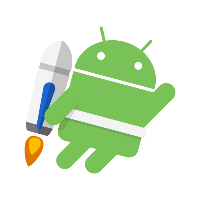
Discussion